xmind给个别字体标红的教程
时间:2023-05-22 14:51:30作者:极光下载站人气:3322
xmind作为一款思维导图软件,给用户带来了不错的使用体验,可以很好的提升用户的制作效率,并且其中的功能可以帮助用户理清思维,同时激发出各种灵感创意来完成思维导图的制作,因此xmind软件深受用户的喜爱,当用户在使用这款软件时,会在主题框或是子主题框中输入相关的文字信息,这时就有用户想要将个别字体标红,但是不知道怎么来操作实现,这个问题其实很好解决,用户直接在格式窗口中找到文本选项的颜色选项并点击,接着在弹出来的颜色面板中选择红色即可解决问题,那么接下来就让小编来向大家分享一下xmind给个别字体标红的方法教程吧,希望用户能够从中获取到有用的经验。
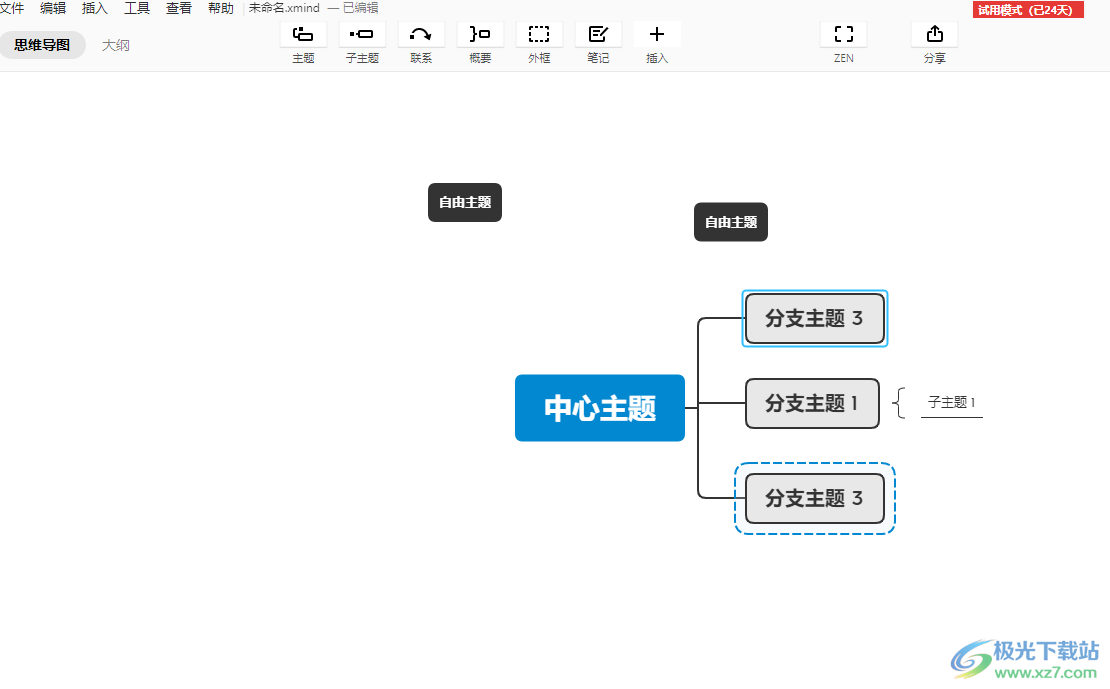
方法步骤
1.用户在电脑桌面上点击xmind软件,并来到编辑页面上来进行设置
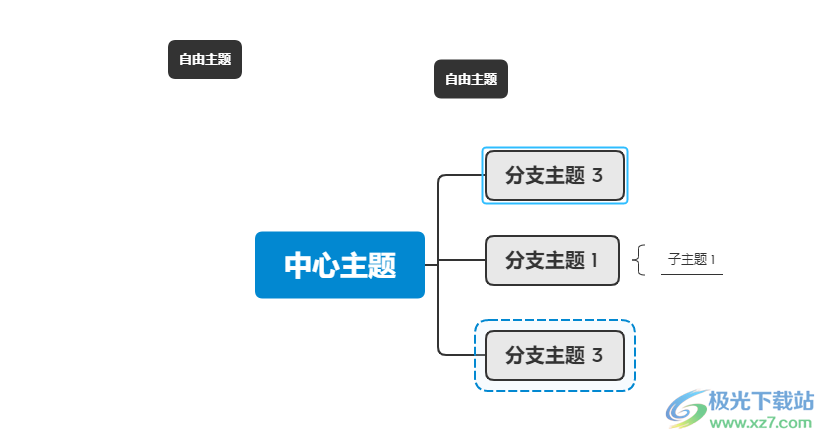
2.用户选中需要标红的主题框后,点击右上角处的格式选项来进行设置
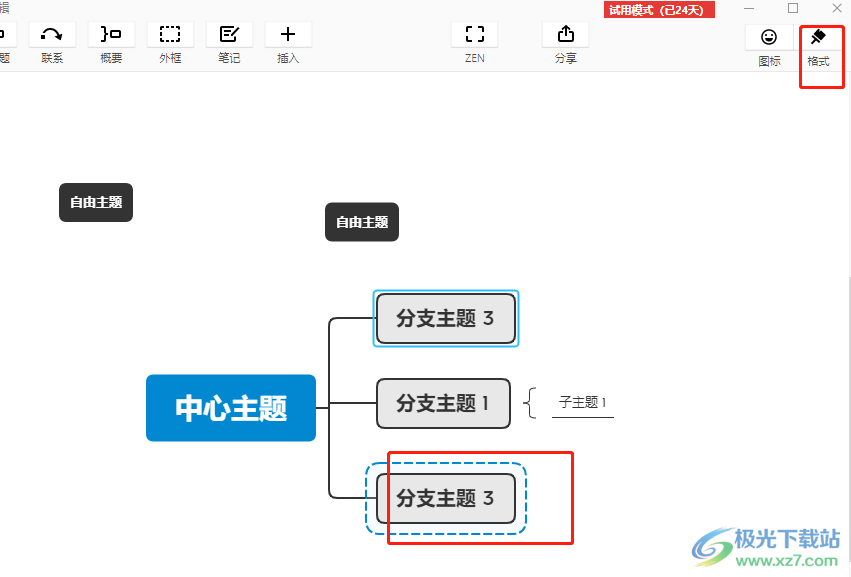
3.将会在页面的右侧弹出格式窗口,用户点击文本板块中的颜色选项

4.在弹出来的颜色面板中,用户直接选择其中的红色选项即可设置成功
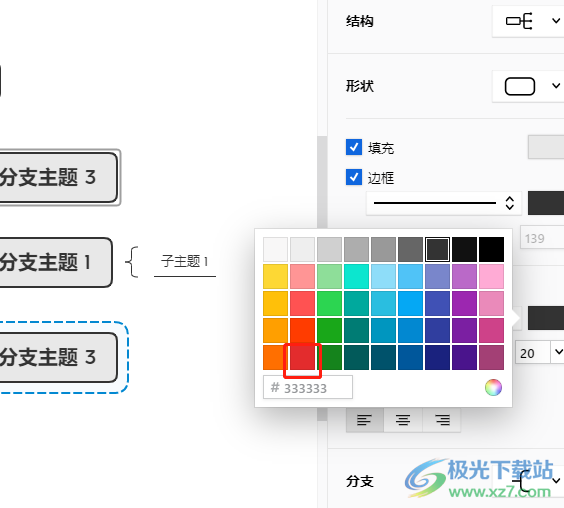
5.如图所示,在思维导图页面上可以看到个别字体已被标红,如图所示

xmind软件的出现,让用户多了一个制作思维导图的平台,为用户带来了不错的体验,当用户需要将思维导图中的字体进行标红时,直接在编辑页面上打开格式窗口并在文本板块中点击颜色选项即可进行修改,详细的操作过程已经整理出来了,因此感兴趣的用户快来试试看吧。

大小:77.20 MB版本:v10.3.0环境:WinAll
- 进入下载
相关推荐
相关下载
热门阅览
- 1百度网盘分享密码暴力破解方法,怎么破解百度网盘加密链接
- 2keyshot6破解安装步骤-keyshot6破解安装教程
- 3apktool手机版使用教程-apktool使用方法
- 4mac版steam怎么设置中文 steam mac版设置中文教程
- 5抖音推荐怎么设置页面?抖音推荐界面重新设置教程
- 6电脑怎么开启VT 如何开启VT的详细教程!
- 7掌上英雄联盟怎么注销账号?掌上英雄联盟怎么退出登录
- 8rar文件怎么打开?如何打开rar格式文件
- 9掌上wegame怎么查别人战绩?掌上wegame怎么看别人英雄联盟战绩
- 10qq邮箱格式怎么写?qq邮箱格式是什么样的以及注册英文邮箱的方法
- 11怎么安装会声会影x7?会声会影x7安装教程
- 12Word文档中轻松实现两行对齐?word文档两行文字怎么对齐?
网友评论